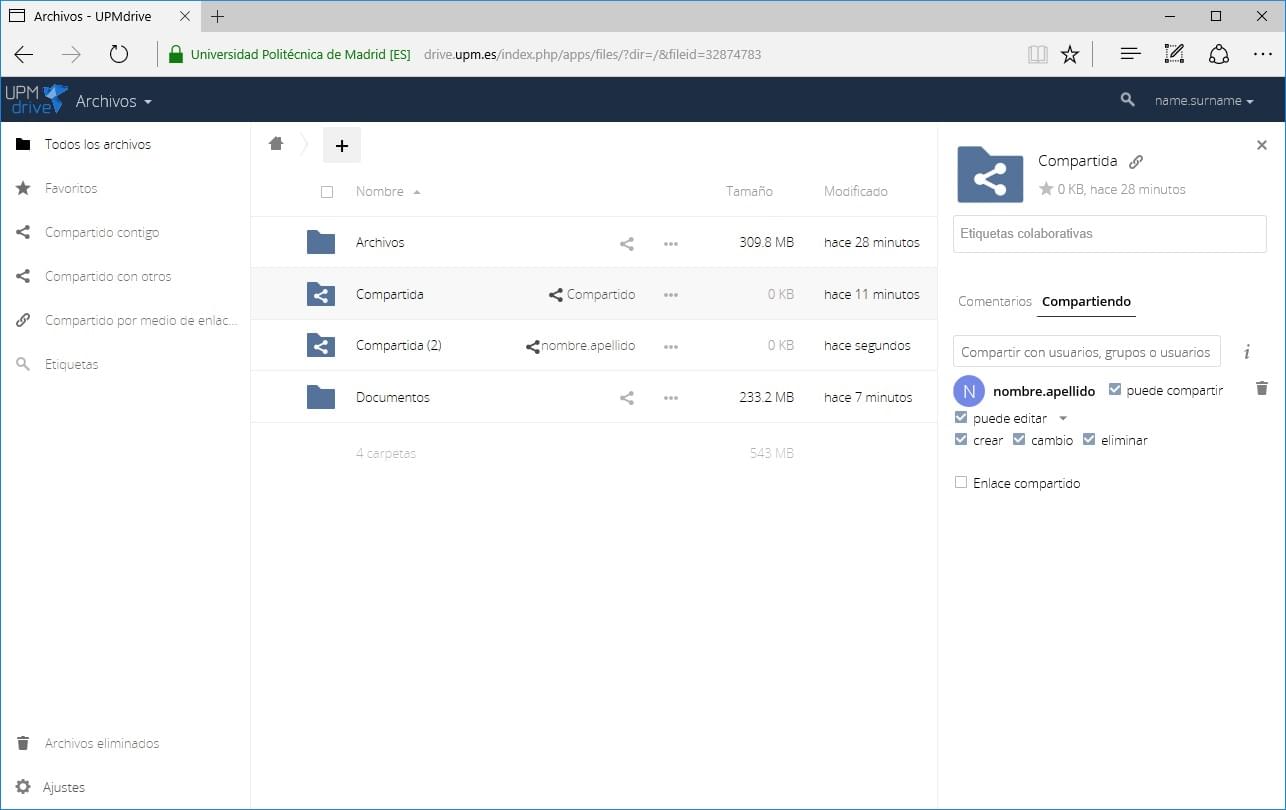Compartir entre usuarios
Es posible compartir archivos o toda una carpeta (con los archivos o subcarpetas que contenga) con otro usuario de UPMdrive. Si se desea compartir la misma carpeta con más de un usuario sólo hay que repetir el proceso indicando en cada caso con qué usuario se desea compartir.
| Todo el espacio ocupado por una carpeta compartida se le imputa al usuario que la crea y comparte (el dueño) independientemente de qué usuario haya subido los ficheros. |
Una vez compartida una carpeta, a los destinatarios les aparecerá una carpeta con los datos compartidos. Esa carpeta puede sincronizarla, moverla o renombrarla como si fuera propia y sin que afecte al resto de usuarios con los que la comparten. Si la borra dejará de tener acceso a la carpeta, pero la carpeta seguirá disponible para el dueño que se la compartió.
| Si los contenidos de una carpeta compartida se borran o mueven fuera del recurso compartido desaparecerán para todas las personas que tengan dicha carpeta compartida incluido el dueño. |
Gestor de archivos
Para compartir un fichero o carpeta con otro usuario de UPMdrive o mediante enlace con usuarios externos:
| Es necesario haber activado la integración con el gestor de archivos durante la instalación del cliente. |
-
Abrir Windows Explorer en la carpeta local dónde se sincronizan los ficheros.
Una forma rápida de acceder es pulsar el botón derecho sobre el icono de ownCloud (una nube) que aparece en la bandeja del sistema (al lado del reloj) y elegir «Abrir la carpeta…».
-
Pulsar el botón derecho encima de la carpeta o archivo que se desea compartir.
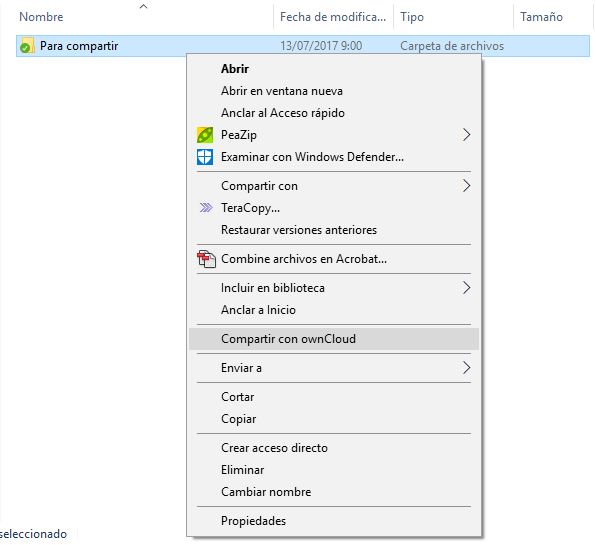
-
Elegir la opción «Compartir con ownCloud».
-
Indicar el usuario con el que se desea compartir.
Se debe escribir la cuenta UPM de la persona con la que se desea compartir y esperar unos segundos a que aparezca el nombre completo del usuario.
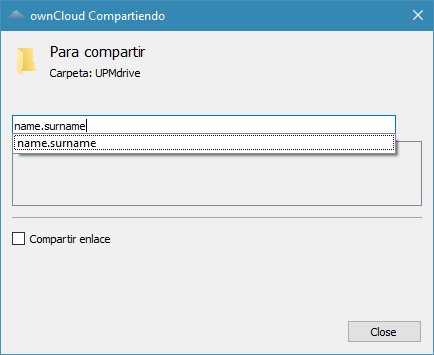
El nombre de usuario es la parte izquierda del correo UPM (habitualmente, nombre.apellido) sin el @upm.es
-
Indicar los permisos
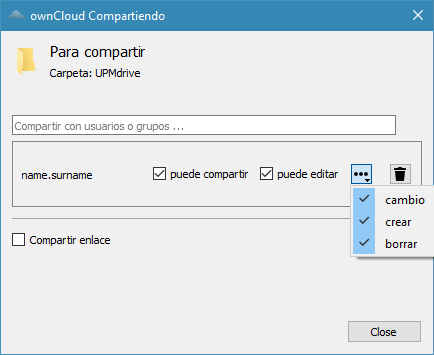
Interfaz web
-
Crear la nueva carpeta que se desea compartir
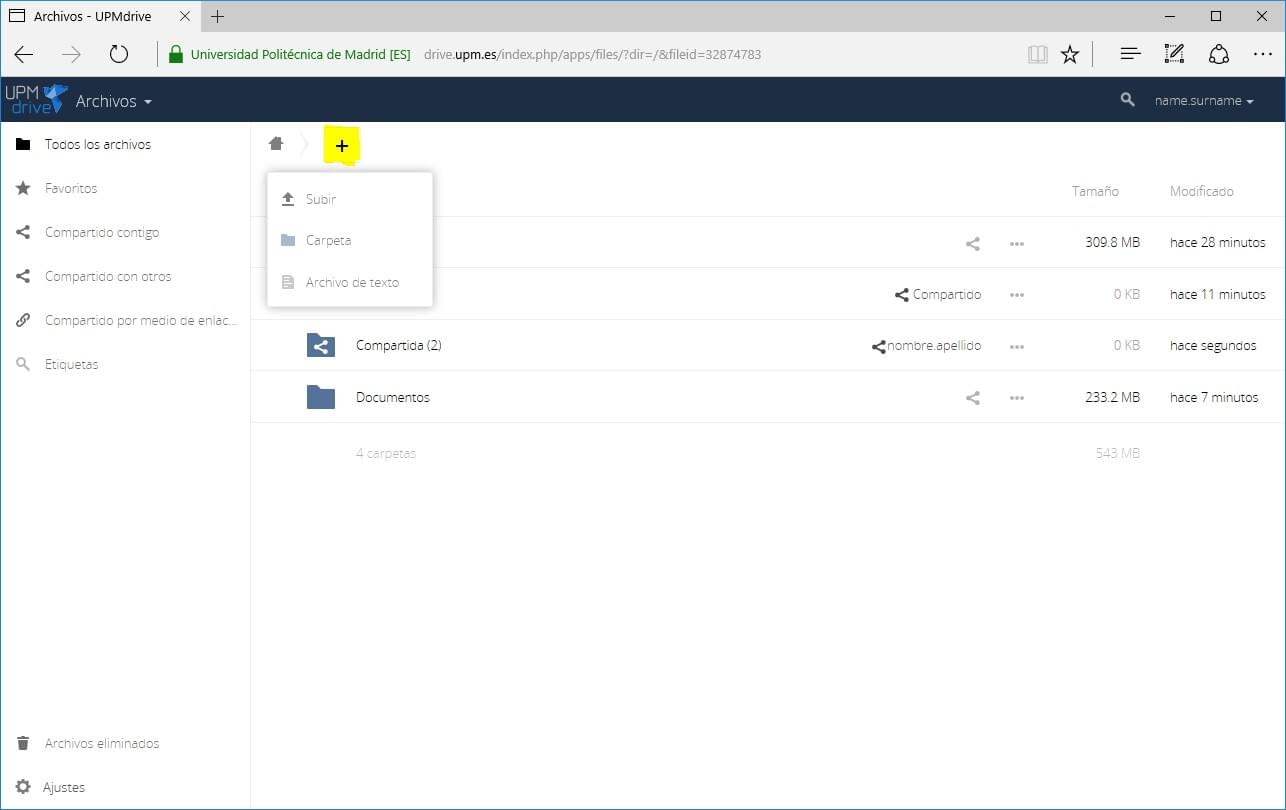
-
Dar al botón de compartir
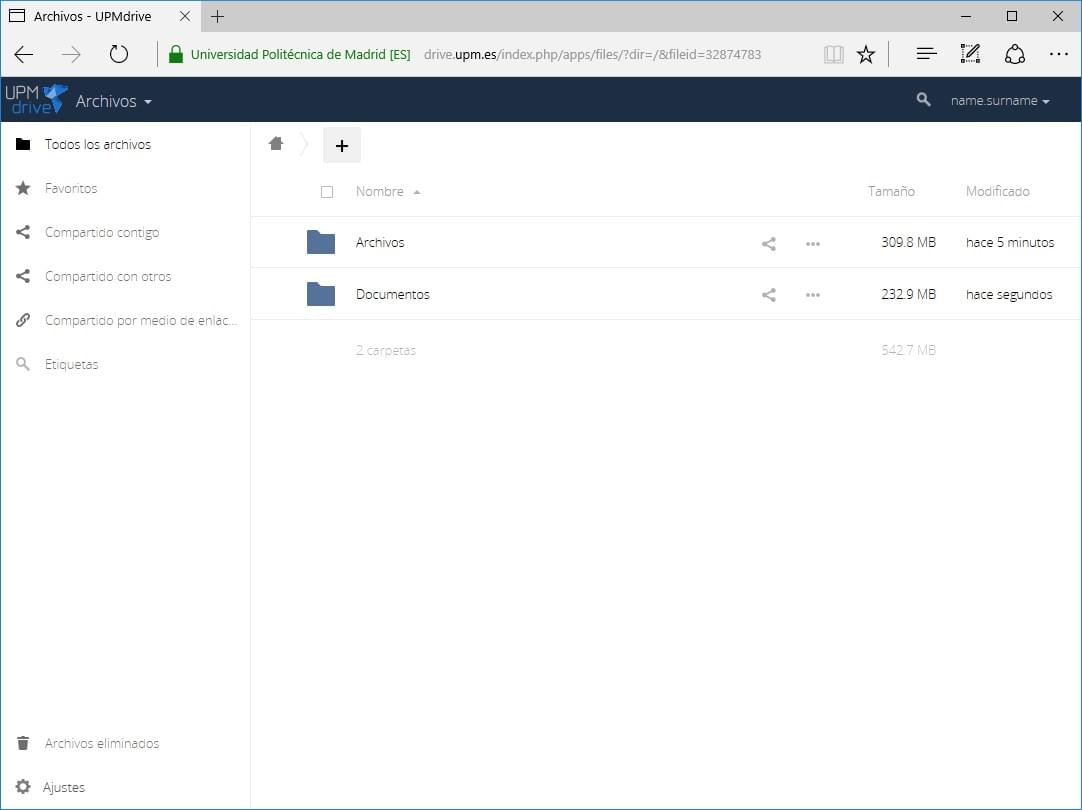
-
Indicar el usuario con el que se desea compartir.
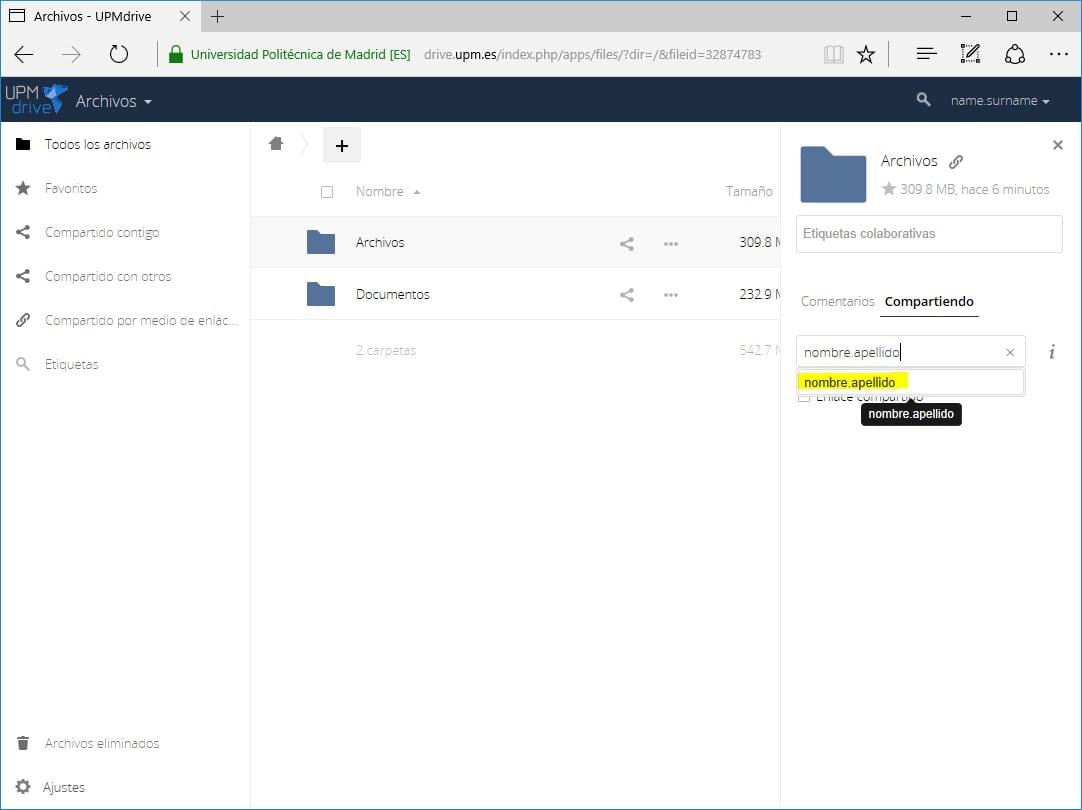
Pueden pasar unos segundos hasta que se completa el nombre del usuario.
El nombre de usuario es la parte izquierda del correo UPM (habitualmente, nombre.apellido) sin el @upm.es
-
Indicar los permisos